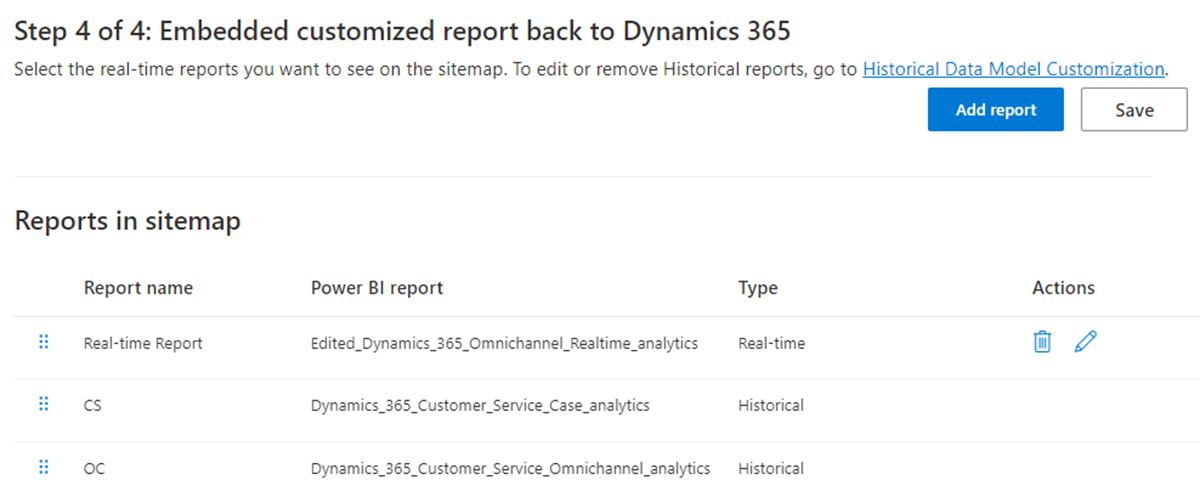Pertsonalizatu analisi-txostenen historiaren eta denbora errealeko analisi-txostenen datu-ereduak
Oharra
Eginbideen erabilgarritasunaren informazioa honakoa da.
| Dynamics 365 kontaktu-zentro — kapsulatua | Dynamics 365 kontaktu-zentro — autonomoa | Dynamics 365 Customer Service |
|---|---|---|
| No | Yes | Yes |
Garrantzitsua da
Azure Active Directory Microsoft Entra ID izena aldatzen ari da. Ez da zure partetik ekintzarik behar. Informazio gehiago lortzeko, ikus Izen berria Azure Active Directory.
Erabili Microsoft Power BI n hedagarritasun-eginbidea bezeroarentzako arreta-zerbitzu-ko txosten analitikoetarako ohiko datu-ereduak zabaltzeko eta integratu beste eredu semantiko batzuekin neurri pertsonalizatu berriak sortzeko. Kutxaz kanpoko txosten estandarrak pertsonaliza ditzakezu eta zure Errendimendu Adierazle Nagusiak (KPI) gehi ditzakezu zure erakundearentzat garrantzitsuak diren neurketa gakoak ikusteko. Xehetasun-txostenetan neurri pertsonalizatuak ere gehi ditzakezu.
Ereduaren pertsonalizazioaren funtsezko gaitasunen artean honako hauek daude:
Editatu kanpoko datu-eredua eta gehitu metrika berriak.
Ekarri zure pertsonalizatutako entitateak Dataverse edo beste edozein iturri eta zabaldu Power BI datu-eredua.
Argitaratu txosten pertsonalizatua Microsoft Fabric laneko gune zehatz batean.
Pertsonalizatu txostenaren gune-mapa eta eman erabiltzaileei txostenak modu naturalean atzitzeko Customer Servie workspacetik.
Freskatu automatikoki txostenak iturri-datuak eguneratu bezain laster.
Gaitu datu-ereduen pertsonalizazioa Customer Service administrazio-zentroa-en historiako eta denbora errealeko analisi-txostenetarako eta, ondoren, burutu zeregin hauek:
- Hautatu Microsoft Fabric lan-eremu bat.
- Datu-ereduak eta txostenen kopiak ematea.
- Eman baimenak eredu eta txosten semantikoetarako.
- Txosten pertsonalizatuak txertatu Dynamics 365-en.
Aurrebaldintzak
Hasi aurretik, aurrebaldintza hauek bete behar dituzu:
Zure erakundeak Power BI Lizentzia profesionala edo Power BI Premium lizentzia izan behar du arduradun eta administratzaile guztientzat. Power BI txostenak aplikazioetan txertatzen ari bazara, Power BI Premium lizentzia izan behar duzu. Bestela, kapsulatutako txostenak berritzea eskatzen dizun banner bat erakusten du.
Gaitu estatistiken eginbideak bezeroarentzako arreta-zerbitzu-n:
- Datu historikoen ereduaren pertsonalizazioa gaitzen ari bazara, gutxienez txosten historikoetako bat gaitu behar duzu, hala nola bezeroarentzako arreta-zerbitzu analisi historikoak, orotarako kanal analisi historikoak edo ezagutzaren analisiak. Informazio gehiago lortzeko, ikus Konfiguratu analitikoen eta estatistiken panelak.
- Denbora errealeko datu-ereduen pertsonalizazioa gaitzen ari bazara, denbora errealeko analisiak gaitu behar dituzu orotarako kanal-rako. Informazio gehiago lortzeko, ikus Konfiguratu analitikoen eta estatistiken panelak.
Sortu Microsoft Entra ID segurtasun-talde bat:
Zure Microsoft Entra ID administratzaileak segurtasun-talde bat sortu behar du zure izen hobetsiarekin Microsoft Entra ID-n eta gehitu Dynamics 365 Analytics zerbitzu-kontua. segurtasun talde honetako kide bat. Informazio gehiago lortzeko, ikus Oinarrizko talde bat sortu eta gehitu kideak Microsoft Entra ID erabiliz.
Kutxaz kanpoko Service Principal Dynamics 365 Analytics datuen eredua zabaltzeko eta Microsoft Fabric laneko eremuan aldaketak egiteko erabiltzen da. bezeroarentzako arreta-zerbitzu.
Power BI barruko baimenak taldeei soilik eman diezaiekete eta ez banakako zerbitzu nagusiei, eta, beraz, talde bat sortu behar da.
Oharra
Dynamics 365 Analytics zerbitzu-kontua erabilgarri ez dagoen erakundeetan, Dynamics CCA Data Analytics zerbitzu-kontua erabili behar duzu.
Gaitu Power BI zerbitzu-eginbideak Microsoft Fabric Administrazio ataritik. Power BI Administratzaileak honako hau gaitu behar du, bai erakunde osorako bai lehenago sortutako segurtasun talderako:
Sortu lan-eremua (lan-esperientzia berria): eginbide hau gaituz gero, bi lan-eremu sortzen dira, kudeatutako lan-eremu bat eta bezeroen lan-eremu bat Dynamics datu-eredua eta txostenak zabaltzeko.
Zerbitzu nagusiek Fabric APIak erabil ditzakete: funtzio honek Fabric APIak erabiltzen ditu lan-eremuak sortzeko, txostenak eta ereduak zabaltzeko.
Power BI Baimendu DirectQuery konexioak eredu semantikoetara: txostenen egileek metrika berriak eraikitzen dituztenean edo datu-iturri gehiago ekartzen dituztenean, eredu konposatuak sortzen dituzte, beraz, DirectQuery gaituta egon behar da. Dynamics 365-en datu-ereduaren gainean eraikitako txostenak ikusten dituzten erabiltzaileek baimen hau behar dute. Lan egin zure Microsoft Entra ID administratzailearekin Dynamics-eko erabiltzaile guztiak dituen segurtasun-talde bat identifikatzeko.
Onartu XMLA amaierako puntuak eta aztertu Excel-en eredu semantiko lokalekin: txostenen egileek metrika berriak eraikitzen dituztenean edo datu-iturri gehiago ekartzen dituztenean, eredu konposatuak sortzen dituzte, beraz, funtzio hau gaituta egon behar da. Dynamics 365-en datu-ereduaren gainean eraikitako txostenak ikusten dituzten erabiltzaileek baimen hau behar dute.
Kapsulatu edukia aplikazioetan: eginbide hau gaituz gero, txosten pertsonalizatuak txertatzen dira Dynamics 365-en (urrats 4: Txosten pertsonalizatuak txertatu berriro Dynamics 365-en). Dynamics 365 bezeroarentzako arreta-zerbitzu txosten pertsonalizatuak ikusten dituzten erabiltzaileek baimen hau behar dute. Lan egin zure Microsoft Entra ID administratzailearekin Dynamics-eko erabiltzaile guztiak dituen segurtasun-talde bat identifikatzeko.
Gaitu Power BI datuen ereduaren pertsonalizazioa
- Customer Service administrazio-zentroko guneko mapan, hautatu Estatistikak Eragiketak atalean.
- Txosten ezarpenak ataleko Ikuspenak orrian:
- Historiarako, hautatu Txertatua Power BI hedagarritasuna - Datu historikoen ereduaren pertsonalizazioa eta, ondoren, hautatu Kudeatu.
- Denbora errealean, hautatu Txertatua Power BI hedagarritasuna - Denbora errealeko datu-ereduen pertsonalizazioa eta, ondoren, hautatu Kudeatu.
- Hautatutako orrian, aldatu Gaitu kapsulatutako Power BI datuen ereduaren pertsonalizazioa aktibatu Aktibatu.
Urrats 1: Hautatu Microsoft Fabric lan-eremu bat
Oharra
Lehendik dagoen Microsoft Fabric lan-eremu bat erabili nahi baduzu, kanpoko txostenen kopia ostatatzeko (bezeroaren lan-eremua), ziurtatu ereduaren pertsonalizazioa gaitzen duen Dynamics Administrator (erabiltzailea saioa hasi) dagoela. lan-eremu horretako Microsoft Fabric laneko administratzaile bat.
Zehaztu Dynamics datu-eredua eta txostenak hornitzen diren Microsoft Fabric lan-eremua.
Insights orrialdean, joan Microsoft Fabric laneko eremua hautatu nahi duzun datu-eredura.
Hautatu Sortu lan-eremu berria edo lehendik dagoen lan-eremu bat erabiltzeko, hautatu lan-eremu bat goitibeherako zerrendan.
Hautatu Gorde. Ekintza honek txostenak emateari hasiera ematen dio.
Zehaztutako lan-eremua bezeroaren lan-eremuari soilik aplikatzen zaio. Microsoft-ek kudeatutako lan-eremu berri bat sortzen du txosten historikoetarako eta denbora errealeko bakoitzean, konfiguratuta dagoenean. Informazio gehiago lortzeko, ikusi Nola funtzionatzen duen datu-ereduaren pertsonalizazioa. Lan-espazio bera ere zehaztu dezakezu analisi-txosten historikoetarako eta denbora errealeko txostenetarako.
Urrats 2: hornitu datu-ereduak
24 ordu behar izan ditzake horniketa burutzeko. Ezarpenak orritik irten eta ordu batzuk igaro ondoren begiratu berriro. Hautatu Freskatu hornikuntzaren egoera egiaztatzeko.
Urrats 3: Eman baimenak eredu eta txosten semantikoetarako
Txostena hornitu ondoren, Idazteko baimenak eman behar dizkiezu txostenak idazten dituzten erabiltzaileei Power BI eta Irakurri . Txostenen arduradunentzako eta gainerako kontsumitzaileentzako baimenak.
Lan-eremuaren administratzailea izan behar duzu kudeatutako zein bezeroen lan-eremuetan (urrats 1-n konfiguratuta) Power BI n urrats hau osatzeko. Lehenespenez, hornidura hasten duen erabiltzaileak (urrats 2) beharrezko baimenak ditu.
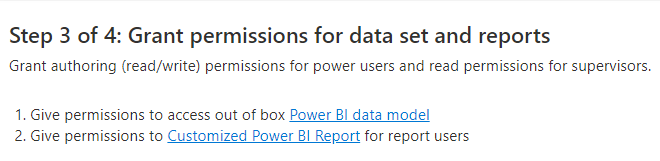
Eman Power BI datuen eredurako sarbidea
Txostenen egileak zehaztutako datu-ereduarekin konektatzen dira txosten pertsonalizatuak sortzeko. Power BI Datu-eredua esteka hautatzen duzunean, kudeatutako lan-eremua irekiko da eta datu-ereduaren xehetasunak bistaratzen dira. Erabili Partekatu elkarrizketa erabiltzaileei sarbidea emateko, helbide elektronikoa sartuta. Informazio gehiago lortzeko, ikus Eredu semantikorako sarbidea partekatu.
Txostenen egile eta ikusleei Baimendu hartzaileek eredu semantiko honekin lotutako datuekin edukia sortzeko sarbidea.
Eman baimenak Power BI txosten pertsonalizatuari (aukerakoa)
Pertsonalizatutako Power BI Txostena esteka hautatzen duzunean, lagin-txostenak ematen diren Microsoft Fabric lan-eremua leinu-ikuspegi batean agertzen da. Txosten hauek eskuragarri dauden txostenen kopiak dira eta editatu eta alda daitezke. Laneko eremurako sarbidea eman behar duzu zure erakundeak kopia hauek txostenak garatzeko erabiltzea aurreikusten badu soilik.
Hautatu Atzitu eta eman Laguntzalea sarbidea zure txostenen egileei eta Ikusleari txosten hauek edo beste edozein ikusten dituzten erabiltzaileentzako sarbidea laneko gune honetan. Microsoft Fabric Txostena Dynamics 365 bezeroarentzako arreta-zerbitzu-en berriro txertatzeko asmoa baduzu, Kidea sarbidea eman behar diezu begiraleei kapsulatutako txostena bezeroarentzako arreta-zerbitzu lan-eremuan ikusteko. Datu-baimenei buruzko informazio gehiago lortzeko, ikus Eredu semantikoen sarbide-baimenak kudeatu (aurreargitalpen).
Urrats 4: Txosten pertsonalizatuak txertatu Dynamics 365-en
Txostenen egileek txosten pertsonalizatuak sortu eta argitaratu ondoren, Dynamics-eko erabiltzaileei txosten horietara sartzeko baimena diezaiekezu bezeroarentzako arreta-zerbitzu lan-eremutik. Urrats hau hautazkoa da.
- Hautatu datu-ereduen txostenak.
- Txertatua Power BI hedagarritasuna - Datu historikoen ereduaren pertsonalizazioa orritik, joan urrats 4ra.
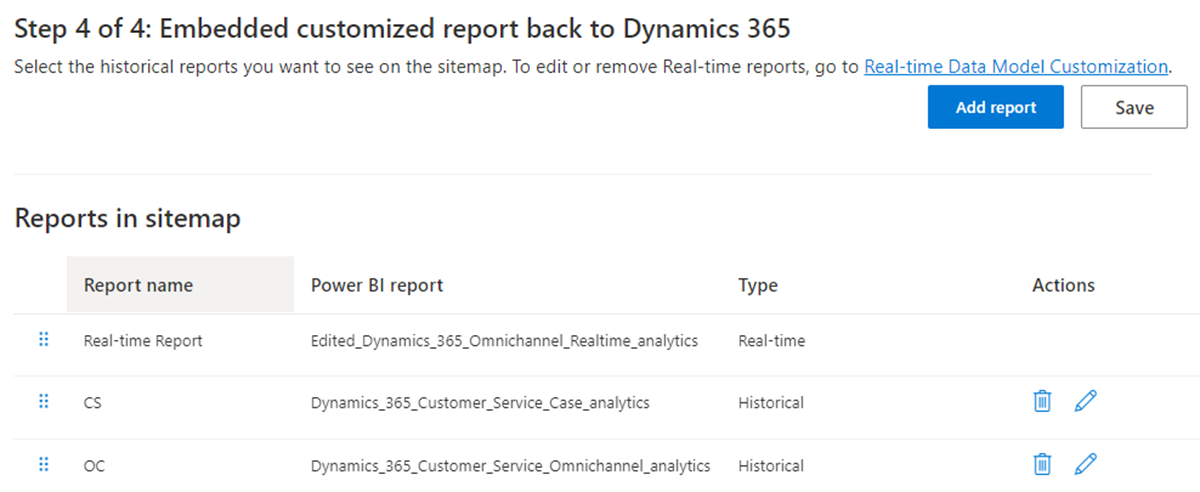
- Hautatu Gehitu txostena. Gehitu txostena elkarrizketa-koadroa agertzen da.
- Idatzi hobetsitako izena Txostenaren izena testu-koadroan.
- Hautatu Power BI txostena goigabeko zerrendan, hautatu Power BI txostena laneko eremuan.
- Hautatu Gehitu eta Gorde.
Goitibeherako zerrenda urrats 1-en konfiguratutako lan-eremuko txostenekin betetzen da. Txostenen izena hobetsitakoa agertzen da Dynamics-eko erabiltzaileentzat txostenetara sartzen direnean. Gehienez 40 txosten gehi ditzakezu.
Bezeroarentzako arreta-zerbitzu lan-eremuko txosten pertsonalizatuen gune-mapa datu-eredu historikoen eta denbora errealeko pertsonalizazio-eginbideen artean partekatzen da. Txostenak berrantola ditzakezu administrazio orri historikoetan eta denbora errealean. Historiarako zein denbora errealerako, dagozkien datu-ereduen pertsonalizazio orrietatik soilik aldatu edo ezabatu ditzakezu gehitutako txostenak.
Esleitu, transferitu, monitorizatu eta ixtea behartu bezalako gainbegirale-ekintzak ez daude erabilgarri eredu pertsonalizatutako txostenetarako.
Gaitu orrien freskatze automatikoa txostenetarako
Orriaren freskatze automatikoa denbora errealeko txostenetarako soilik dago erabilgarri.
Txostenetarako orrien freskatze automatikoa gai dezakezu tarte finkoetan, azken datuak beti ikusteko. Informazio gehiago lortzeko, ikus Txostenak idaztea orria automatikoki freskatuz Power BI Desktop atalean.
Premium ahalmena duen administratzaile gisa, lehenik orrien freskatze automatikoa gaitu behar duzu Microsoft Fabric Administrazio ataritik. tarte finkoa freskatze mota erabili behar duzu 5 edo 10 segundo tarte gisa.
Txosten zehatzetarako orrien freskatze automatikoa gaitzeko:
- Deskargatu denbora errealeko txostena zure bezeroarentzako arreta-zerbitzu laneko aplikaziotik.
- Joan Bistaratzeak>Formatu orrialdera.
- Aktibatu Orria freskatzea aktibatu Aktibatu.
- Hautatu Orriaren freskatze automatikoa Freskatze mota gotibeherako zerrendan.
- Ezarri freskatze-epea 5 edo 10 segundotan.
- Hautatu Argitaratu Txosten eguneratua pertsonalizatutako lan-eremuan argitaratzeko.
Txostenaren izena aldatzen baduzu, egin urrats 4 atalean emandako urratsak: Txosten pertsonalizatuak txertatu berriro Dynamics 365n.
Ikusi pertsonalizatutako txostenak
Bezeroarentzako arreta-zerbitzu lan-eremuaren aplikazioa pertsonalizatu baduzu, hurrengo urratsak bete behar dituzu txostenak ikusteko.
- Bezeroarentzako arreta-zerbitzu lan-eremuko aplikazioaren lauzan, hautatu Aukera gehiago ren elipsia eta, ondoren, hautatu Ireki aplikazioen diseinatzailean.
- Hautatu Berria.
- Orri berria elkarrizketan, hautatu URL eta, ondoren, hautatu Hurrengoa.
- Sartu informazio hau eta, ondoren, hautatu Gehitu.
- URL: [Erakundearen Url]/main.aspx?pagetype=control&controlName=MscrmControls.Analytics.ModernReportingControl&data={"featureIds":"f2266eb4-226f-4cf1-b422-89c5f48b40cb>,09c168be-efe2-4f08-a986-3aab7095c863"}
- Izenburua: Txosten pertsonalizatuak
- Nabigazioa atalean, hautatu Txosten pertsonalizatuak.
- Sartu informazio hau Bistaratzeko aukerakrako.
- Izenburua: Txosten pertsonalizatuak
- Ikonoa: hautatu Erabili web-baliabidea.
- Hautatu ikonoa: msdyn_/Analytics/imgs/CustomizedReportsIcon.svg
- ID: Pertsonalizatutako Txostenen AzpiEremua
- Hautatu Ezarpen aurreratuak eta, ondoren, hautatu kontrol-lauki hauek:
- SKU: Guztiak, Bertan, Zuzenean , eta SPLA
- Bezeroa: Web
- Outlook-eko lasterbidea: Pasatu parametroak eta Lineaz kanpoko erabilgarritasuna
- Hautatu Gorde eta ondoren hautatu Argitaratu.
Ikusi ere
Pertsonalizatu txosten analitikoen bistaratzea
bezeroarentzako arreta-zerbitzu Insights-en aurkezpena
Konfigratu Customer Service Analytics and Insights
Konfiguratu bezeroarentzako arreta-zerbitzu Analytics-en panelak Power BI
Konfiguratu orotarako kanalaren analisi-historiak
Oharrak
Laster erabilgarri: 2024an, GitHub-eko arazoak edukiari buruzko oharrak bidaltzeko mekanismo gisa kenduko dugu apurka-apurka, eta oharrak bidaltzeko sistema berri batekin ordeztuko. Informazio gehiagorako, ikusi: https://aka.ms/ContentUserFeedback.
Bidali eta ikusi honi buruzko oharrak: